Забыл пароль от модема. Пароль Asus, как узнать пароль от роутера и как сбросить, если забыл
Если ваш поставщик услуг Интернета предоставил вам ваш маршрутизатор, вы можете попытаться позвонить им и узнать, знают ли они, имя пользователя и пароль вашего маршрутизатора, или, может быть, они могут сбросить его для вас.
Если вы все еще не можете войти в систему, вам, вероятно, придется сбросить настройки маршрутизатора по умолчанию.
Возможно, ваш пароль по умолчанию вашего маршрутизатора отличается от того, что мы здесь перечислили.
Изменить настройки DNS вашего роутера
Некоторые интернет-провайдеры предпочитают злоупотреблять системой DNS и сопоставлять неизвестные имена серверам, которым они управляют. Это можно сделать так, чтобы вы не знали, что происходит, поскольку ваш маршрутизатор получает свои настройки DNS от вашего интернет-провайдера. Например, если у вас есть один из этих интернет-провайдеров, которые захватывают ваш DNS, и вы пытаетесь переходить в Интернет на «some-random-site.com», а «some-random-site.com» не существует, вы можете получить страницу назад от вашего интернет-провайдера с местной рекламой на нем.
Изменив настройку DNS в своем маршрутизаторе, вы эффективно измените настройку DNS для каждого компьютера в своей сети. Это связано с тем, что когда устройство подключено к вашей сети, ваш маршрутизатор автоматически передает свои собственные настройки DNS на это устройство. Таким образом, вы можете защитить всю свою сеть от угона ISP одним параметром.
Изменение настроек DNS на Asus
Если вы следовали нашему руководству по регистрации выше, вы должны увидеть этот экран.
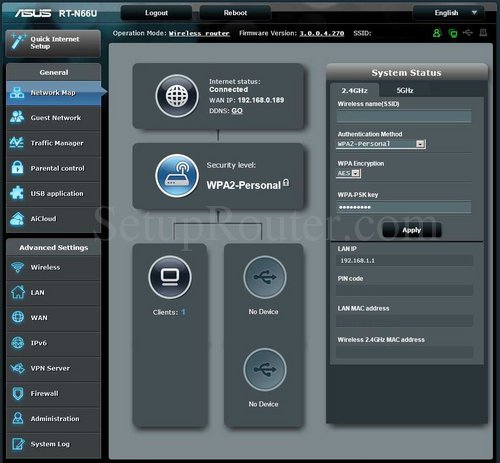
Чтобы изменить настройки системы доменных имен , щелкните по выбору в левой части страницы с меткой «LAN » , расположенной под дополнительными настройками .
На этой новой странице щелкните вкладку вверху страницы с надписью DHCP Server .
Настройте раздел DNS вашего Asus RT-N66U
Теперь вы находитесь на странице, подобной той, что вы видите выше. Прокрутите страницу вниз до тех пор, пока вы не перейдете в раздел с настройками DNS и WINS Server .
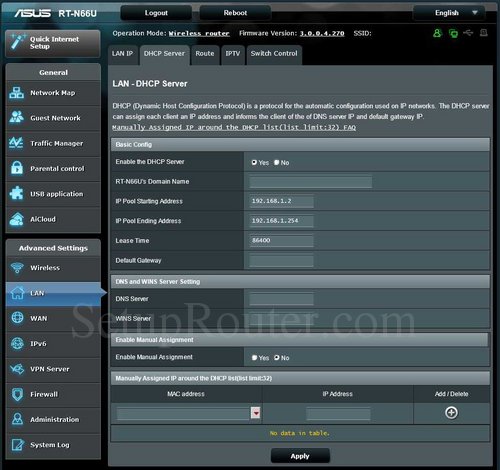
В указанном поле DNS-сервер введите первичный IP-адрес выбранного вами DNS-сервера.
Большинство маршрутизаторов имеют как минимум два пробела для первичного и вторичного адресов. ASUS RT-N66U имеет только пространство для основного адреса. Поскольку вам редко нужен вторичный адрес, это не должно быть проблемой, но если вы его найдете, вам может понадобиться другой маршрутизатор.
Для детей : лучшие приложения для детей на iOS или Android .
Когда все будет сделано с изменениями, которые вы хотите сделать, нажмите кнопку « Применить» в нижней части страницы.
Возможные проблемы при изменении настроек DNS
Большинство устройств в вашей сети не начнут использовать новые настройки DNS до тех пор, пока они не будут перезагружены. После перезагрузки устройства вы можете перейти к его сетевым настройкам и убедиться, что он использует указанные вами DNS-серверы.
Инструкции по переадресации портов Asus
После того, как вы завершили вход в Asus RT-N66U, вы попали на карту сети маршрутизатора. Найдите ссылку в левой части страницы с надписью WAN , она находится под заголовком « Дополнительные настройки» . Это откроет новую страницу вверх, выберите вкладку в верхней части, обозначенную Virtual Server / Port Forwarding .
Настройте раздел «Переадресация портов» вашего Asus
Теперь, чтобы переслать порт, внесите следующие изменения:
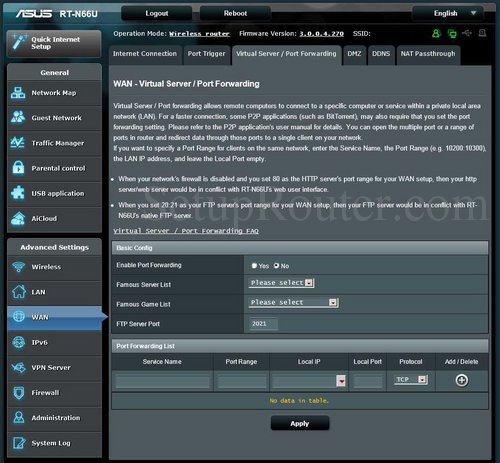
Теперь вы находитесь на правильной странице. Прокрутите вниз до тех пор, пока не увидите список переадресации портов . Под этим именем службы введите то, что напоминает вам о том, почему вы пересылаете эти порты, например имя программы.
Рядом с этим диапазон портов вводит номер порта в этом поле, если вы переадресовываете несколько портов, затем вводите их в виде списка, таком как 22,23,24, диапазон, такой как 22-25, или комбинация как 22 , 23, 25-27.
Справа от этого находится локальный IP -адрес IP-адреса, который вы пересылаете этим портам, в это поле. Если вы переадресовываете порт для запуска программы на своем компьютере, вы должны использовать IP-адрес этого компьютера здесь.
После этого находится локальный порт . Введите те же номера, которые вы ввели в диапазон портов , вы можете ввести порты в виде списка, диапазона или их комбинации.
Модем ADSL — вещь полезная и удобная независимо от производителя. Это сетевое устройство может хранить настройки подключения и автоматически восстанавливать связь при разрывах соединения. Обычно настройки вводятся один раз и надолго. При следующем обращении к модему вспомнить логин и пароль на вход на страницу настроек бывает довольно сложно.
Вам понадобится
- — компьютер;
- — документы от модема;
- — модем.
Инструкция
Внимательно осмотрите сам модем. Многие производители помещают на наклейку оборудования не только модель и серийный номер, но также логин и пароль по умолчанию. Обычно они довольно простые — admin – admin, admin – 1234, Admin – 1111 и подобные. Как правило, подобные данные зависят от поставщика услуг. Некоторые провайдеры в качестве логин а используют название своей компании и некоторые переменные.
Изучите инструкцию к модему. На одной из страниц (где описывается доступ к настройкам модема через компьютер по сети) указан IP модема (обычно 192.168.1.1). Там же поищите логин и пароль . Скачайте инструкцию к модему с сайта производителя. Если вы не нашли логин а и пароля ни на корпусе, ни в сокращенной инструкции, вам поможет полный мануал от производителя.
Если пароль по умолчанию не подходит или вы точно уверены, что меняли его (но, естественно, забыли новый вариант пароля), скиньте модем на заводские установки . На корпусе устройства должна присутствовать небольшая миниатюрная кнопка, которая возвращает прошивку модема в первоначальное состояние. Воспользуйтесь скрепкой. И будьте готовы, что настройки подключения нужно будет вводить заново.
Если скинуть модем не получается по непонятной причине, а доступ к модему заблокирован, возможно, место имеет поломка микросхемы. Обратитесь в сервисный центр производителя. Если у вас есть гарантия от модема, отнесите в центр, где приобрели его. Также можно вызвать специалиста домой , чтобы вам все настроили. В целом можно сказать, что узнать данные в модеме не трудно. В основном все они прописываются в документах, так как являются основными инструментами в создании нового подключения к интернету.
Если вы считаете, что ваш знакомый не слишком осторожен и излишне небрежно обращается с информацией, вы можете легко научить его быть более осторожным. Самым безобидным способом можно назвать изменение пароля его почтового ящика с последующим возвратом и объяснением, как это было сделано. Поверьте, такое он нескоро забудет и впредь будет гораздо более осторожен.
В случае, если вы не знаете ни логина , ни пароля от его почты, в первую очередь необходимо . Для этого вы можете спросить его об этом под предлогом выслать какой-либо важный документ. Как только у вас будет на руках его почта , можете приступать ко второй части плана.
Зарегистрируйте новый аккаунт в социальной сети, в которой чаще всего общается ваш друг. Лучший вариант – регистрироваться под видом лица женского пола, потому что так будет проще узнать ту информацию, которая вас интересует.
В течение нескольких недель общайтесь с этого аккаунта в сети, старайтесь общаться как можно больше и чаще. Добавляйте новых друзей, обновляйте статусы , добавляйте фото и видео , словом, ведите активную жизнь в социальной сети. Это необходимо для того, чтобы не вызвать подозрений у вашего друга в дальнейшем.
Добавьте вашего друга в друзья , притворитесь, что он вас заинтересовал. Выдерживайте дистанцию, но при этом искренне интересуйтесь его увлечениями. Этим вы пробудите ответный интерес. Выдерживайте легкое, ненавязчивое общение.
Для того, чтобы поменять пароль от почтового ящика, вам понадобится узнать ответ на секретный вопрос. Секретный вопрос и ответ на него был указан при регистрации почты, зачастую люди указывают его, особо не задумываясь о последствиях. В ненавязчивой манере подведите один из диалогов к теме, которая касается секретного вопроса и задайте вопрос, аналогичный секретному. Получив ответ и удостоверившись, что ответ подходит к вопросу, поменяйте пароль . После этого прервите диалог и удалите страницу.
Прошивкой модема называется специальное программное обеспечение, под управлением которого он работает. Оно определяет некоторые аспекты его работоспособности и функции. Узнать прошивку модема можно разными способами.
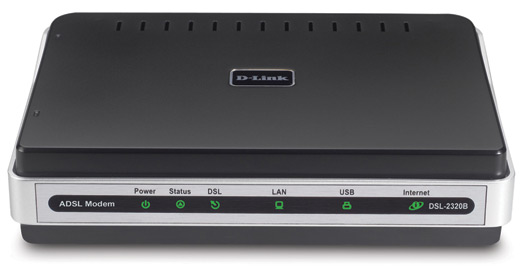
Обратите внимание на наклейку, расположенную на коробке, в которой продается модем . Узнать его прошивку можно еще до покупки в магазине . На наклейке указана следующая информация: номер модели (Model No), серийный номер изделия (S/N), версия ревизии (H/W) и версия прошивки модема, которая обозначается символами F/W. Как правило, версия прошивки для модемов , выпущенных для России, начинается с букв RU. После них идут цифры, обозначающие версию установленного программного обеспечения модема.
Если информацию на коробке невозможно, то узнать прошивку модема можно посмотрев наклейку, расположенную на его корпусе. Как правило, она приклеена снизу . На ней также указана модель устройства, его персональный номер, версия ревизии и версия прошивки. Если вы приобрели модем на вторичном рынке без коробки, то информация наклейки на корпусе модема наиболее актуальна для просмотра версии прошивки. Однако эта наклейка также может отсутствовать. В этом случае версию программного обеспечения можно узнать только подключив модем к компьютеру.
Подключите модем к электрической сети и убедитесь, что индикатор питания светится . После этого подключите модем к компьютеру при помощи кабеля Ethernet, в результате чего должна загореться лампочка-индикатор (либо подключитесь к локальной сети через Wi-Fi, что также должно подтвердиться загоревшейся лампочкой с надписью WLAN). Затем запустите браузер и войдите в интерфейс модема, набрав в адресной строке ip-адрес вида http://192.168.x.y (где x и y — цифры, которые зависят от конкретной модели устройства, узнать их можно в прилагаемой инструкции). В открывшемся окне введите логин и пароль от модема (в большинстве случаев по умолчанию — admin и admin). В результате откроется интерфейс, на первой странице которого будет указана модель и версия прошивки устройства. Данная информация о программном обеспечении наиболее актуальна.
- как узнать какой модем в 2017
Иногда у пользователей беспроводных сетей возникает необходимость узнать пароль от своего Wi-Fi, если система перестала подключаться к интернету автоматически. Решить данную проблему можно несколькими способами.

Ознакомьтесь внимательно с документами, которые вам передавал провайдер при оформлении договора на подключение интернета , чтобы узнать пароль от своего Wi-Fi. Нередко помимо логина и пароля для проводного соединения в договоре либо гарантийном талоне на модем или роутер здесь указаны данные и для беспроводного подключения. Если беспроводное подключение настраивал специалист компании без вашего участия, позвоните в техподдержку провайдера и, назвав номер договора, попросите сообщить логин и пароль от Wi-Fi.
Вы можете узнать пароль от Wi-Fi, установленный по умолчанию. Обычно такая информация указана в инструкции к роутеру или на сайте производителя устройства. Если вспомнить пароль для беспроводного подключения не удается, вы можете сбросить его и установить новый. Для этого войдите в настройки модема или роутера, введя в строку браузера специальный адрес, указанный в инструкции от производителя. В появившемся меню перейдите в раздел Wi-Fi или «Беспроводное соединение». Установите новый пароль в соответствующем поле.
Если система запрашивает старый пароль перед его сменой на новый, единственный выход – выполнить полный сброс текущих настроек и вернуть их к выставленным по умолчанию. Для этого найдите опцию «Сброс» или Reset в параметрах модема или роутера. Далее, как только операция будет завершена, вам будет предложено установить новые параметры как проводного, так и беспроводного подключения к интернету.
Что делать забыл пароль от модема. Пароль Asus, как узнать пароль от роутера и как сбросить, если забыл
Внимательно осмотрите сам модем. Многие производители помещают на наклейку оборудования не только модель и серийный номер, но также логин и пароль по умолчанию. Обычно они довольно простые — admin – admin, admin – 1234, Admin – 1111 и подобные. Как правило, подобные данные зависят от поставщика услуг. Некоторые провайдеры в качестве логин а используют название своей компании и некоторые переменные.
Изучите инструкцию к модему. На одной из страниц (где описывается доступ к настройкам модема через компьютер по сети) указан IP модема (обычно 192.168.1.1). Там же поищите логин и пароль . Скачайте инструкцию к модему с сайта производителя. Если вы не нашли логин а и пароля ни на корпусе, ни в сокращенной инструкции, вам поможет полный мануал от производителя.
Если пароль по умолчанию не подходит или вы точно уверены, что меняли его (но, естественно, забыли новый вариант пароля), скиньте модем на заводские установки . На корпусе устройства должна присутствовать небольшая миниатюрная кнопка, которая возвращает прошивку модема в первоначальное состояние. Воспользуйтесь скрепкой. И будьте готовы, что настройки подключения нужно будет вводить заново.
Если скинуть модем не получается по непонятной причине, а доступ к модему заблокирован, возможно, место имеет поломка микросхемы. Обратитесь в сервисный центр производителя. Если у вас есть гарантия от модема, отнесите в центр, где приобрели его. Также можно вызвать специалиста домой , чтобы вам все настроили. В целом можно сказать, что узнать данные в модеме не трудно. В основном все они прописываются в документах, так как являются основными инструментами в создании нового подключения к интернету.
Если вы считаете, что ваш знакомый не слишком осторожен и излишне небрежно обращается с информацией, вы можете легко научить его быть более осторожным. Самым безобидным способом можно назвать изменение пароля его почтового ящика с последующим возвратом и объяснением, как это было сделано. Поверьте, такое он нескоро забудет и впредь будет гораздо более осторожен.
В случае, если вы не знаете ни логина , ни пароля от его почты, в первую очередь необходимо . Для этого вы можете спросить его об этом под предлогом выслать какой-либо важный документ. Как только у вас будет на руках его почта , можете приступать ко второй части плана.
Зарегистрируйте новый аккаунт в социальной сети, в которой чаще всего общается ваш друг. Лучший вариант – регистрироваться под видом лица женского пола, потому что так будет проще узнать ту информацию, которая вас интересует.
В течение нескольких недель общайтесь с этого аккаунта в сети, старайтесь общаться как можно больше и чаще. Добавляйте новых друзей, обновляйте статусы , добавляйте фото и видео , словом, ведите активную жизнь в социальной сети. Это необходимо для того, чтобы не вызвать подозрений у вашего друга в дальнейшем.
Добавьте вашего друга в друзья , притворитесь, что он вас заинтересовал. Выдерживайте дистанцию, но при этом искренне интересуйтесь его увлечениями. Этим вы пробудите ответный интерес. Выдерживайте легкое, ненавязчивое общение.
Для того, чтобы поменять пароль от почтового ящика, вам понадобится узнать ответ на секретный вопрос. Секретный вопрос и ответ на него был указан при регистрации почты, зачастую люди указывают его, особо не задумываясь о последствиях. В ненавязчивой манере подведите один из диалогов к теме, которая касается секретного вопроса и задайте вопрос, аналогичный секретному. Получив ответ и удостоверившись, что ответ подходит к вопросу, поменяйте пароль . После этого прервите диалог и удалите страницу.
Прошивкой модема называется специальное программное обеспечение, под управлением которого он работает. Оно определяет некоторые аспекты его работоспособности и функции. Узнать прошивку модема можно разными способами.
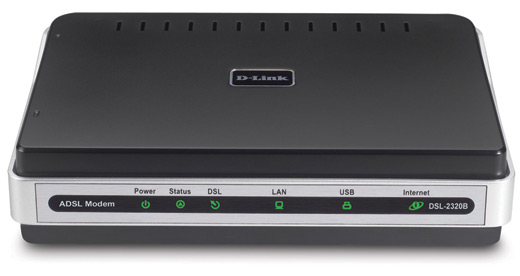
Обратите внимание на наклейку, расположенную на коробке, в которой продается модем . Узнать его прошивку можно еще до покупки в магазине . На наклейке указана следующая информация: номер модели (Model No), серийный номер изделия (S/N), версия ревизии (H/W) и версия прошивки модема, которая обозначается символами F/W. Как правило, версия прошивки для модемов , выпущенных для России, начинается с букв RU. После них идут цифры, обозначающие версию установленного программного обеспечения модема.
Если информацию на коробке невозможно, то узнать прошивку модема можно посмотрев наклейку, расположенную на его корпусе. Как правило, она приклеена снизу . На ней также указана модель устройства, его персональный номер, версия ревизии и версия прошивки. Если вы приобрели модем на вторичном рынке без коробки, то информация наклейки на корпусе модема наиболее актуальна для просмотра версии прошивки. Однако эта наклейка также может отсутствовать. В этом случае версию программного обеспечения можно узнать только подключив модем к компьютеру.
Подключите модем к электрической сети и убедитесь, что индикатор питания светится . После этого подключите модем к компьютеру при помощи кабеля Ethernet, в результате чего должна загореться лампочка-индикатор (либо подключитесь к локальной сети через Wi-Fi, что также должно подтвердиться загоревшейся лампочкой с надписью WLAN). Затем запустите браузер и войдите в интерфейс модема, набрав в адресной строке ip-адрес вида http://192.168.x.y (где x и y — цифры, которые зависят от конкретной модели устройства, узнать их можно в прилагаемой инструкции). В открывшемся окне введите логин и пароль от модема (в большинстве случаев по умолчанию — admin и admin). В результате откроется интерфейс, на первой странице которого будет указана модель и версия прошивки устройства. Данная информация о программном обеспечении наиболее актуальна.
- как узнать какой модем в 2017
Иногда у пользователей беспроводных сетей возникает необходимость узнать пароль от своего Wi-Fi, если система перестала подключаться к интернету автоматически. Решить данную проблему можно несколькими способами.

Ознакомьтесь внимательно с документами, которые вам передавал провайдер при оформлении договора на подключение интернета , чтобы узнать пароль от своего Wi-Fi. Нередко помимо логина и пароля для проводного соединения в договоре либо гарантийном талоне на модем или роутер здесь указаны данные и для беспроводного подключения. Если беспроводное подключение настраивал специалист компании без вашего участия, позвоните в техподдержку провайдера и, назвав номер договора, попросите сообщить логин и пароль от Wi-Fi.
Вы можете узнать пароль от Wi-Fi, установленный по умолчанию. Обычно такая информация указана в инструкции к роутеру или на сайте производителя устройства. Если вспомнить пароль для беспроводного подключения не удается, вы можете сбросить его и установить новый. Для этого войдите в настройки модема или роутера, введя в строку браузера специальный адрес, указанный в инструкции от производителя. В появившемся меню перейдите в раздел Wi-Fi или «Беспроводное соединение». Установите новый пароль в соответствующем поле.
Если система запрашивает старый пароль перед его сменой на новый, единственный выход – выполнить полный сброс текущих настроек и вернуть их к выставленным по умолчанию. Для этого найдите опцию «Сброс» или Reset в параметрах модема или роутера. Далее, как только операция будет завершена, вам будет предложено установить новые параметры как проводного, так и беспроводного подключения к интернету.
Модем ADSL — вещь полезная и удобная независимо от производителя. Это сетевое устройство может хранить настройки подключения и автоматически восстанавливать связь при разрывах соединения. Обычно настройки вводятся один раз и надолго. При следующем обращении к модему вспомнить логин и пароль на вход на страницу настроек бывает довольно сложно.
Вам понадобится
- — компьютер;
- — документы от модема;
- — модем.
Инструкция
Пароль Asus — забыли пароль?
Если ваш поставщик услуг Интернета предоставил вам ваш маршрутизатор, вы можете попытаться позвонить им и узнать, знают ли они, имя пользователя и пароль вашего маршрутизатора, или, может быть, они могут сбросить его для вас.
Если вы все еще не можете войти в систему, вам, вероятно, придется сбросить настройки маршрутизатора по умолчанию.
Возможно, ваш пароль по умолчанию вашего маршрутизатора отличается от того, что мы здесь перечислили.
Изменить настройки DNS вашего роутера
Некоторые интернет-провайдеры предпочитают злоупотреблять системой DNS и сопоставлять неизвестные имена серверам, которым они управляют. Это можно сделать так, чтобы вы не знали, что происходит, поскольку ваш маршрутизатор получает свои настройки DNS от вашего интернет-провайдера. Например, если у вас есть один из этих интернет-провайдеров, которые захватывают ваш DNS, и вы пытаетесь переходить в Интернет на «some-random-site.com», а «some-random-site.com» не существует, вы можете получить страницу назад от вашего интернет-провайдера с местной рекламой на нем.
Изменив настройку DNS в своем маршрутизаторе, вы эффективно измените настройку DNS для каждого компьютера в своей сети. Это связано с тем, что когда устройство подключено к вашей сети, ваш маршрутизатор автоматически передает свои собственные настройки DNS на это устройство. Таким образом, вы можете защитить всю свою сеть от угона ISP одним параметром.
Изменение настроек DNS на Asus
Если вы следовали нашему руководству по регистрации выше, вы должны увидеть этот экран.
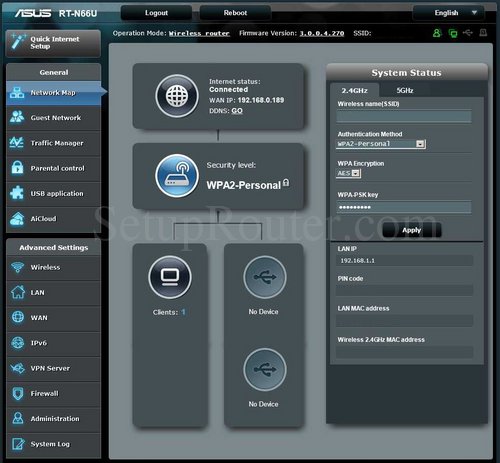
Чтобы изменить настройки системы доменных имен , щелкните по выбору в левой части страницы с меткой «LAN » , расположенной под дополнительными настройками .
На этой новой странице щелкните вкладку вверху страницы с надписью DHCP Server .
Настройте раздел DNS вашего Asus RT-N66U
Теперь вы находитесь на странице, подобной той, что вы видите выше. Прокрутите страницу вниз до тех пор, пока вы не перейдете в раздел с настройками DNS и WINS Server .
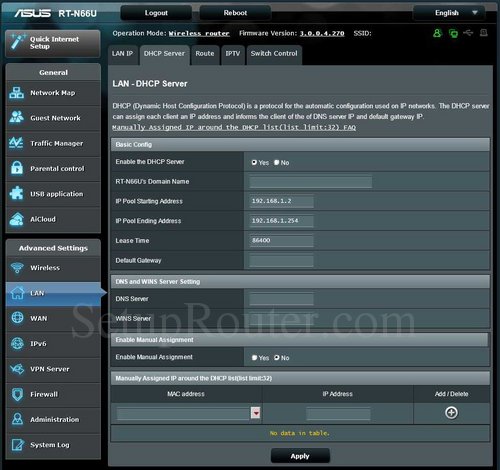
В указанном поле DNS-сервер введите первичный IP-адрес выбранного вами DNS-сервера.
Большинство маршрутизаторов имеют как минимум два пробела для первичного и вторичного адресов. ASUS RT-N66U имеет только пространство для основного адреса. Поскольку вам редко нужен вторичный адрес, это не должно быть проблемой, но если вы его найдете, вам может понадобиться другой маршрутизатор.
Для детей : лучшие приложения для детей на iOS или Android .
Когда все будет сделано с изменениями, которые вы хотите сделать, нажмите кнопку « Применить» в нижней части страницы.
Возможные проблемы при изменении настроек DNS
Большинство устройств в вашей сети не начнут использовать новые настройки DNS до тех пор, пока они не будут перезагружены. После перезагрузки устройства вы можете перейти к его сетевым настройкам и убедиться, что он использует указанные вами DNS-серверы.
Инструкции по переадресации портов Asus
После того, как вы завершили вход в Asus RT-N66U, вы попали на карту сети маршрутизатора. Найдите ссылку в левой части страницы с надписью WAN , она находится под заголовком « Дополнительные настройки» . Это откроет новую страницу вверх, выберите вкладку в верхней части, обозначенную Virtual Server / Port Forwarding .
Настройте раздел «Переадресация портов» вашего Asus
Теперь, чтобы переслать порт, внесите следующие изменения:
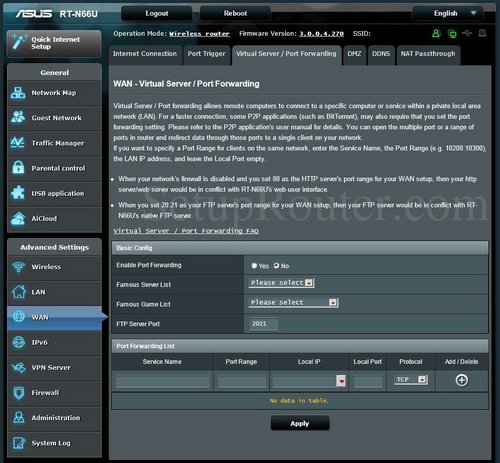
Теперь вы находитесь на правильной странице. Прокрутите вниз до тех пор, пока не увидите список переадресации портов . Под этим именем службы введите то, что напоминает вам о том, почему вы пересылаете эти порты, например имя программы.
Рядом с этим диапазон портов вводит номер порта в этом поле, если вы переадресовываете несколько портов, затем вводите их в виде списка, таком как 22,23,24, диапазон, такой как 22-25, или комбинация как 22 , 23, 25-27.
Справа от этого находится локальный IP -адрес IP-адреса, который вы пересылаете этим портам, в это поле. Если вы переадресовываете порт для запуска программы на своем компьютере, вы должны использовать IP-адрес этого компьютера здесь.
После этого находится локальный порт . Введите те же номера, которые вы ввели в диапазон портов , вы можете ввести порты в виде списка, диапазона или их комбинации.
Как сбросить настройки роутера Asus

Если вы задались вопросом, как сбросить настройки Wi-Fi роутера Asus, то по всей видимости вы не можете зайти в админку этого беспроводного маршрутизатора используя стандартные логин, пароль или адрес 192.168.1.1, поскольку до вас его настраивал кто-то другой и эти параметры были изменены.
В этой инструкции подробно о том, как произвести сброс роутера на заводские настройки, в равной мере руководство подойдет для следующих моделей беспроводных маршрутизаторов:
- Asus RT-G32
- Asus RT-N10
- Asus RT-N12
Впрочем, и для других моделей этой марки тоже должно подойти.

Сброс настроек на роутере Asus
Прежде всего, для того, чтобы сбросить роутер на заводские настройки, он должен быть включен в розетку (да, я встречал двух человек, которые пробовали сделать это на выключенном устройстве).

Сзади маршрутизатора имеется утопленная в корпус кнопка со значком, который у Asus означает сброс (у других марок там написано более ясно: Reset).
Нажмите эту кнопку чем-то тонким: ручкой, зубочисткой, чем-то еще и удерживайте 15 секунд. Когда вы увидите, что начал мигать индикатор WPS на роутере, отпустите кнопку и подождите около минуты, пока роутер не перезагрузится уже с заводскими настройками.

Отмечу, что не всегда проблемы при настройке роутера, например, когда вы не можете зайти на адрес 192.168.0.1 или войти в веб-интерфейс настроек связаны именно с измененными параметрами, а соответственно не всегда достаточно сбросить роутер, чтобы решить эти проблемы. Может быть, что что-то не так с самим устройством, сетевыми параметрами компьютера, с которого производится настройка или что-то еще. Возможно также, что более стабильная и новая прошивка Asus поможет решить те или иные проблемы.